

今天,小编要为大家介绍一款非常受欢迎的AI艺术生成工具——MidJourney。MidJourney是一款利用人工智能生成艺术作品的平台。许多人都对它的功能感到好奇,也有不少人想知道如何使用它。这篇文章将详细介绍如何在Discord上使用Midjourney Bot创建自定义图像。
一、准备工作
1、访问Midjourney
访问Midjourney.com,选择“加入Beta”或直接访问Midjourney的Discord服务器。
2、创建或验证Discord账户
如果尚未拥有Discord账户,请先创建一个并验证。
如有必要,了解如何创建和验证您的Discord账户。
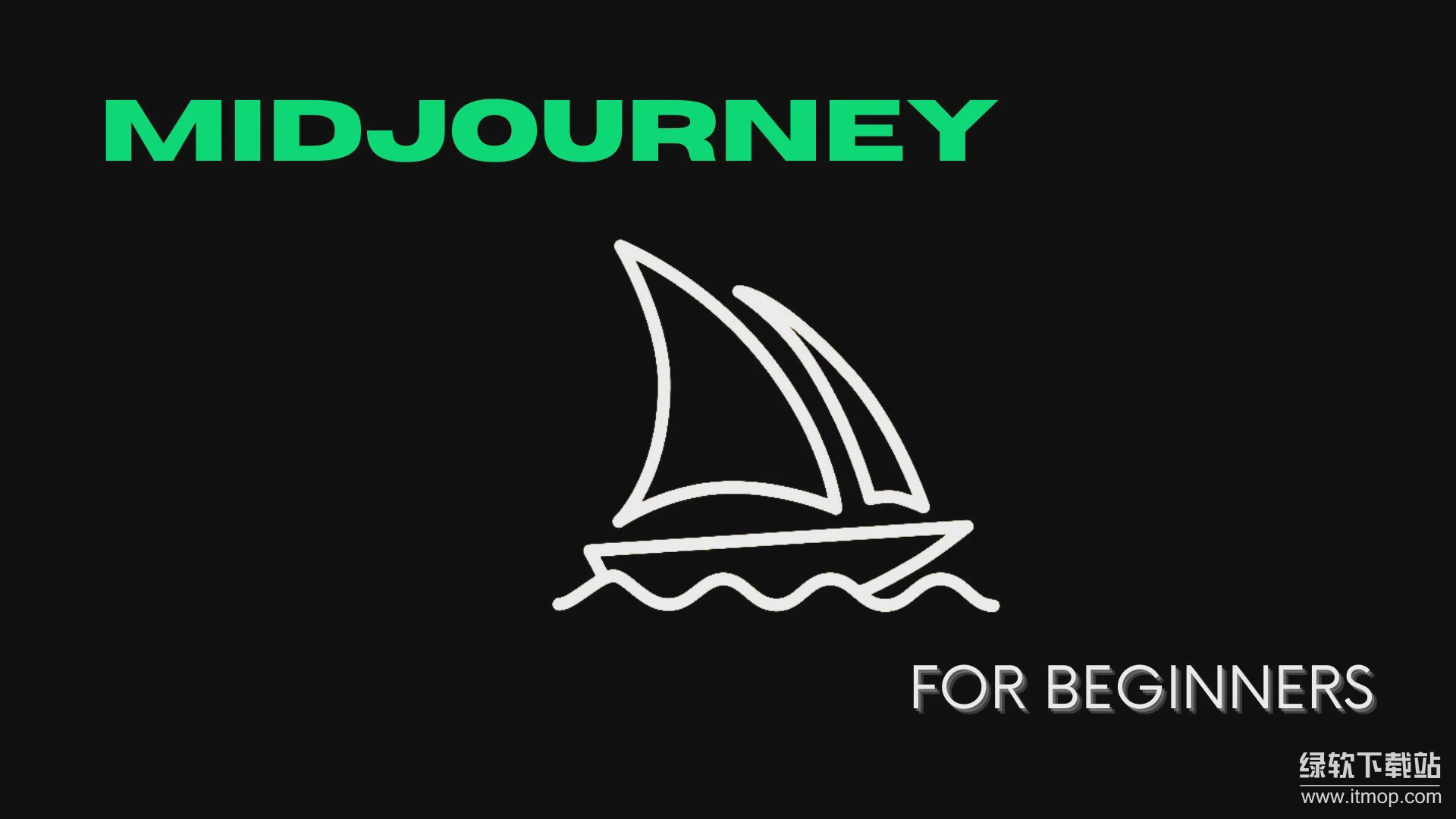
二、加入Midjourney服务器
1、找到_Newbies_频道
在Midjourney官方服务器上,选择左侧侧边栏中可见的“newbies-#”频道之一。
如果您在其他服务器上使用Midjourney Bot,请在该服务器上查找关于如何使用Bot的指示。
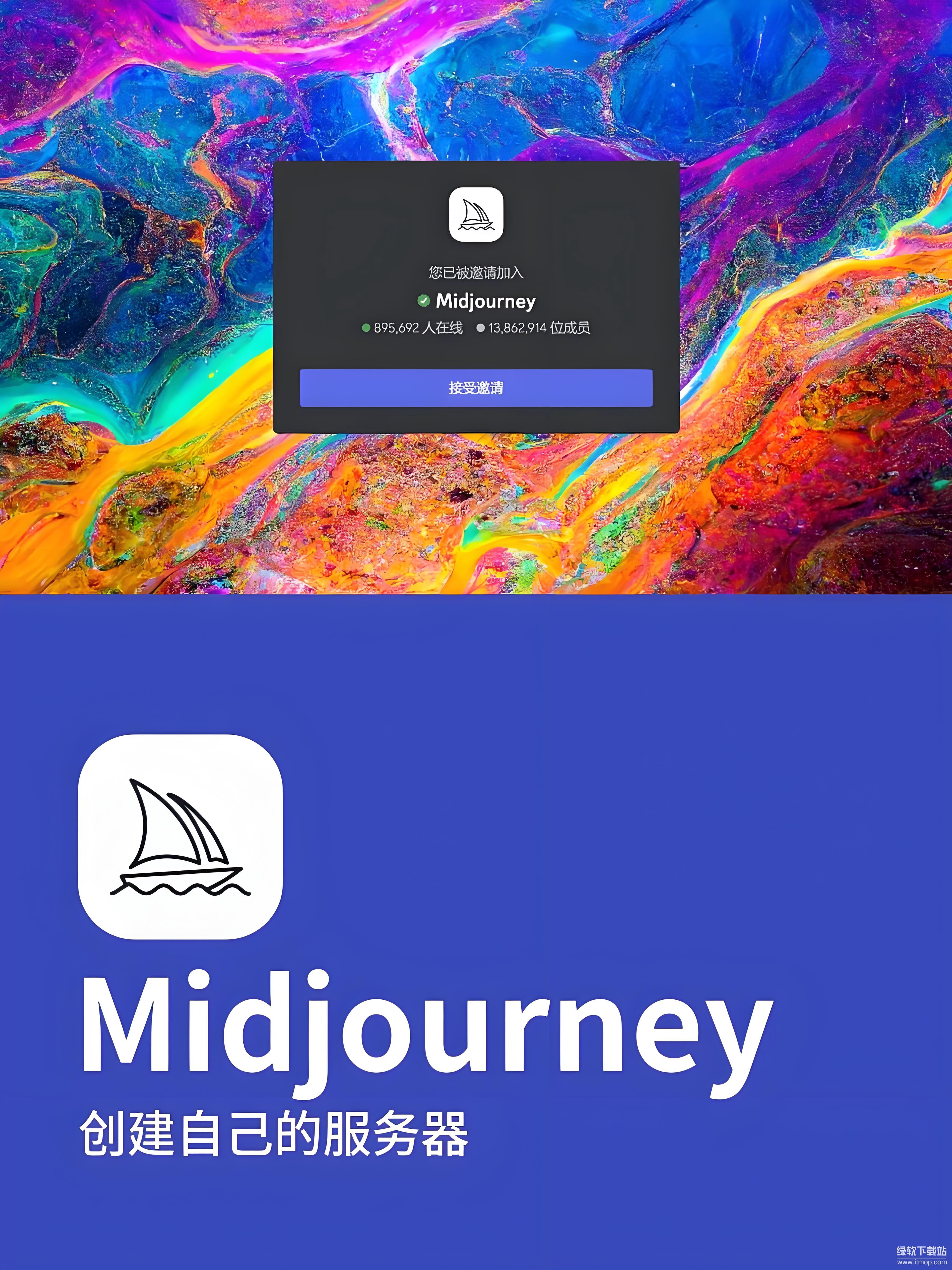
三、使用/imagine命令
1、了解Discord命令
使用命令与Midjourney Bot交互,命令包括创建图像、更改设置等。
2、执行/imagine命令
在_Newbies_频道中,键入“/imagine prompt:”或直接从斜杠命令菜单中选择“/imagine”。
在“提示”字段中,输入您想要生成的图像的描述。
点击发送后,您可能会看到一个服务条款弹出窗口,您需要先同意。
四、处理作业
1、等待图像生成
Midjourney Bot需要大约一分钟来生成四个选项的图像。
2、检查剩余试用时间
使用“/info”命令检查您的剩余免费作业次数。

五、放大或创建变体
1、选择图像
在生成的图像网格中选择您喜欢的图像。
2、使用“U”和“V”按钮
“U”按钮用于放大选定图像,增加细节。
“V”按钮用于创建选定图像的变体,生成类似风格的新网格。
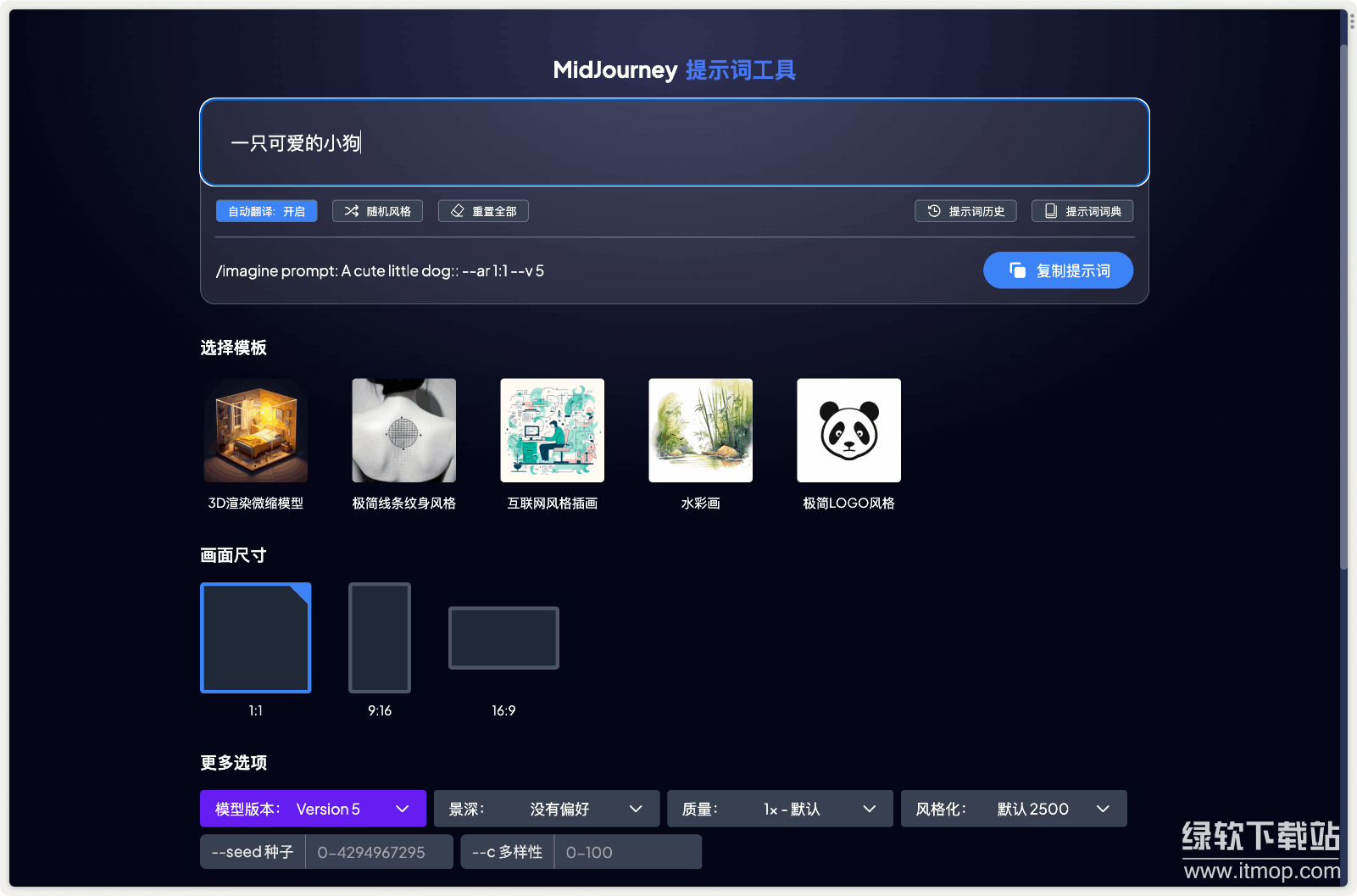
六、评估并保存图像
1、评估图像
查看放大后的图像,并决定是否进一步操作。
2、保存图像
点击图像打开到全尺寸,右键单击并选择“保存图像”。
在移动设备上,长按图像并选择下载。

七、订阅计划
1、考虑订阅
试用用户有限制的免费作业次数,用完后可以考虑订阅以生成更多图像。
2、使用/subscribe命令
在机器人频道中使用“/subscribe”命令获取订阅链接。
八、注意事项
1、遵守行为准则
避免制作可能引起争议或不适的图像。
2、检查账户
确保您使用正确的Discord账户登录Midjourney。
总的来说,MidJourney是一款功能强大且易于使用的AI艺术生成工具,无论你是专业艺术家还是普通用户,都能从中受益。希望这篇“如何在Discord上使用Midjourney Bot创建自定义图像”的文章能帮助你更好地了解和使用这款工具,创造出更多精彩的艺术作品。如果你对AI艺术感兴趣,不妨亲自体验一下MidJourney,感受AI与艺术结合的魅力。
关键词标签:Midjourney,AI
相关阅读
热门文章
 通义千问可以做什么工作,通义千问对个人开放吗?
通义千问可以做什么工作,通义千问对个人开放吗?
 怎么用豆包ai翻译英文文献?豆包ai翻译功能实用指南
怎么用豆包ai翻译英文文献?豆包ai翻译功能实用指南
 如何用通义千问写论文,通义千问写论文操作步骤有哪些?
如何用通义千问写论文,通义千问写论文操作步骤有哪些?
 magicvideov2有手机版吗,magicvideov2是免费的吗?
magicvideov2有手机版吗,magicvideov2是免费的吗?
 万能五笔输入法电脑版
万能五笔输入法电脑版时间:2024-07-15 03:09:48
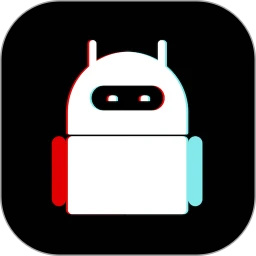 midjourney 画图
midjourney 画图时间:2023-08-24 16:32:38
 midjourney绘画最新版
midjourney绘画最新版时间:2022-11-22 17:31:14
 紫光华宇拼音输入法2022
紫光华宇拼音输入法2022时间:2022-04-21 18:08:04
 搜狗拼音输入法医生版
搜狗拼音输入法医生版时间:2022-01-10 11:47:38
 腾讯QQ拼音输入法
腾讯QQ拼音输入法时间:2021-07-29 00:16:35
人气排行 豆包人工智能是免费的吗?怎么使用 Kimi和文心一言有什么差别?Kimi怎么使用 初识Pictory:人工智能视频制作工具新手指南 BoardMixAI使用教程 KimiChat使用指南:人工智能助手的友好交互体验 文心一言使用技巧:如何清除对话记录? 智能AI绘画:如何用boardmix AI生成图像 盘点那些你我日常接触的八类AI产品
查看所有0条评论>>